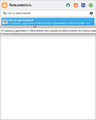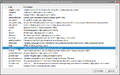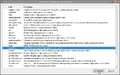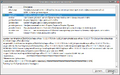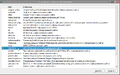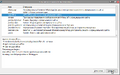Education applications/WPS Office

| |
|---|---|
| WPS Office | |
| Разработчик(и) | Kingsoft |
| Первый выпуск | 1988 |
| В составе Альт Образования |
Нет |
| Лицензия | Проприетарная (EULA) |
| Сайт | wps.com |
WPS Office — офисный пакет, созданный китайским разработчиком программного обеспечения Kingsoft как альтернатива Microsoft Office. Пакет состоит из текстового процессора WPS Writer, программы создания презентаций WPS Presentation и табличного процессора WPS Spreadsheets. Поддерживается экспорт документов в формат PDF. Есть дополнительные инструменты распознавания текстов из изображений и PDF. Поддерживается своё облако для работы с файлами.
Установка
С помощью Центра приложений
- Запустите Центр приложений:
- Вызовите
 Меню приложений нажатием клавиши ⊞ Win
Меню приложений нажатием клавиши ⊞ Win - Начните вводить «Центр приложений»
- Выберите из получившегося списка
 Центр приложений
Центр приложений
- Вызовите
- Поиск WPS Office:
- Начните вводить «WPS Office»
- Выберите из получившегося списка
 WPS Office
WPS Office
- Установите WPS Office:
- Нажмите кнопку Установить
- По завершении процесса установки
 WPS Office,
WPS Office,  Центр приложений можно закрыть
Центр приложений можно закрыть
- WPS Office-SoftwareCenter-search-installation.png
Поиск WPS Office
- WPS Office-SoftwareCenter-installation.png
Установка WPS Office
С помощью Установки сторонних приложений
- Запустите Установку сторонних приложений:
- Вызовите
 Меню приложений нажатием клавиши ⊞ Win
Меню приложений нажатием клавиши ⊞ Win - Начните вводить «Установка сторонних приложений»
- Выберите из получившегося списка Файл:Altedu-menu-appinstall.png Установка сторонних приложений
- Введите пароль администратора во всплывающем окне, затем нажмите кнопку OK
- Вызовите
- Обновите сведения о пакетах:
- Нажмите кнопку ⟳ Получить сведения
- Найдите WPS Office:
- Нажмите кнопку 🔍 Искать
- Во всплывающем окне введите «wpsoffice», затем нажмите кнопку 🔍 Искать
- Установите WPS Office:
- Кликните два раза по строке «wpsoffice»
- Подтвердите выбор перечня программ нажатием кнопки ✓ Применить во всплывающем окне
- Нажмите кнопку ✓ Применить
- Подтвердите изменения нажатием кнопки Применить во всплывающем окне
- По завершении процесса установки
 WPS Office, Файл:Altedu-menu-appinstall.png Установку сторонних приложений можно закрыть
WPS Office, Файл:Altedu-menu-appinstall.png Установку сторонних приложений можно закрыть
- Appinstall-updating.png
Обновление в Менеджере пакетов
- Appinstall-search.png
Кнопка поиска в Менеджере пакетов
- WPS Office-appinstall-search.png
Поиск WPS Office
- WPS Office-appinstall-installation-4.png
Подтверждение установки
С помощью Терминала
Любые введённые данные в ![]() Терминал подтверждаются нажатием клавиши ↵ Enter
Терминал подтверждаются нажатием клавиши ↵ Enter
- Запустите Терминал:
- Вызовите
 Меню приложений нажатием клавиши ⊞ Win
Меню приложений нажатием клавиши ⊞ Win - Начните вводить «Терминал»
- Выберите из получившегося списка
 Терминал
Терминал
- Вызовите
- Обновите сведения о пакетах и установите WPS Office:
- WPS Office-Terminal-installation.png
Установка WPS Office
Запуск
Через Меню приложений
- Вызовите
 Меню приложений нажатием клавиши ⊞ Win
Меню приложений нажатием клавиши ⊞ Win - Начните вводить «WPS Office» или «САПР»
- Выберите из получившегося списка
 WPS Office
WPS Office
- AltEdu-WPS Office.png
WPS Office на Альт Образование
Через Терминал
Любые введённые данные в ![]() Терминал подтверждаются нажатием клавиши ↵ Enter
Терминал подтверждаются нажатием клавиши ↵ Enter
- Запустите Терминал:
- Вызовите
 Меню приложений нажатием клавиши ⊞ Win
Меню приложений нажатием клавиши ⊞ Win - Начните вводить «Терминал»
- Выберите из получившегося списка
 Терминал
Терминал
- Вызовите
- Запустите WPS Office:
- Скопируйте и вставьте в
 Терминал команду:
Терминал команду: wpsoffice
- Скопируйте и вставьте в
- AltEdu-WPS Office.png
WPS Office на Альт Образование
Удаление
С помощью Центра приложений
- Запустите Центр приложений:
- Вызовите
 Меню приложений нажатием клавиши ⊞ Win
Меню приложений нажатием клавиши ⊞ Win - Начните вводить «Центр приложений»
- Выберите из получившегося списка
 Центр приложений
Центр приложений
- Вызовите
- Поиск WPS Office:
- Начните вводить «WPS Office»
- Выберите из получившегося списка
 WPS Office
WPS Office
- Удалите WPS Office:
- Нажмите кнопку Uninstall
- Подтвердите удаление нажатием кнопки Uninstall во всплывающем окне
- Введите пароль пользователя во всплывающем окне и нажмите клавишу ↵ Enter
- По завершении процесса удаления
 WPS Office,
WPS Office,  Центр приложений можно закрыть
Центр приложений можно закрыть
- WPS Office-SoftwareCenter-search-uninstallation.png
Поиск WPS Office
- WPS Office-SoftwareCenter-uninstallation-1.png
Удаление WPS Office
- WPS Office-SoftwareCenter-uninstallation-2.png
Подтверждение удаления
С помощью Установки сторонних приложений
- Запустите Установку сторонних приложений:
- Вызовите
 Меню приложений нажатием клавиши ⊞ Win
Меню приложений нажатием клавиши ⊞ Win - Начните вводить «Установка сторонних приложений»
- Выберите из получившегося списка Файл:Altedu-menu-appinstall.png Установка сторонних приложений
- Введите пароль администратора во всплывающем окне, затем нажмите кнопку OK
- Вызовите
- Обновите сведения о пакетах:
- Нажмите кнопку ⟳ Получить сведения
- Найдите WPS Office:
- Нажмите кнопку 🔍 Искать
- Во всплывающем окне введите «wpsoffice», затем нажмите кнопку 🔍 Искать
- Удалите WPS Office:
- Кликните два раза по строке «wpsoffice»
- Нажмите клавишу Delete
- Подтвердите выбор перечня программ нажатием кнопки ✓ Применить во всплывающем окне
- Нажмите кнопку ✓ Применить
- Подтвердите изменения нажатием кнопки Применить во всплывающем окне
- По завершении процесса удаления
 WPS Office, Файл:Altedu-menu-appinstall.png Установку сторонних приложений можно закрыть
WPS Office, Файл:Altedu-menu-appinstall.png Установку сторонних приложений можно закрыть
- Appinstall-updating.png
Обновление в Менеджере пакетов
- Appinstall-search.png
Кнопка поиска в Менеджере пакетов
- WPS Office-appinstall-search.png
Поиск WPS Office
- WPS Office-appinstall-uninstallation-4.png
Подтверждение удаления
С помощью Терминала
Любые введённые данные в ![]() Терминал подтверждаются нажатием клавиши ↵ Enter
Терминал подтверждаются нажатием клавиши ↵ Enter
- Запустите Терминал:
- Вызовите
 Меню приложений нажатием клавиши ⊞ Win
Меню приложений нажатием клавиши ⊞ Win - Начните вводить «Терминал»
- Выберите из получившегося списка
 Терминал
Терминал
- Вызовите
- Удалите WPS Office:
- WPS Office-Terminal-uninstallation.png
Удаление WPS Office